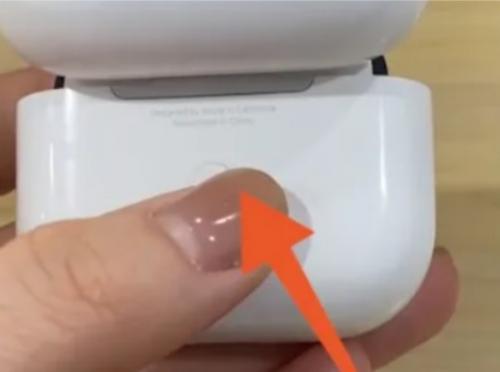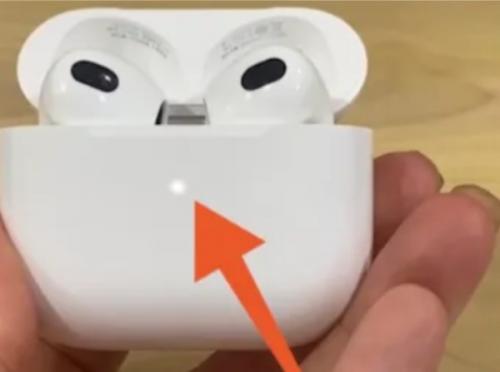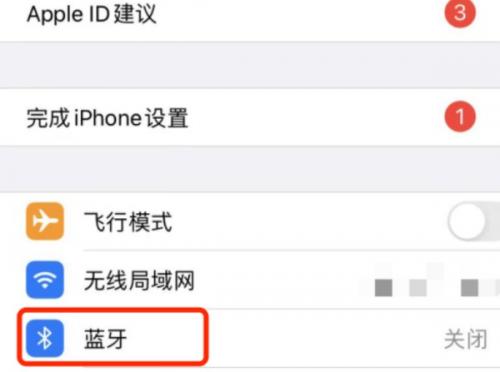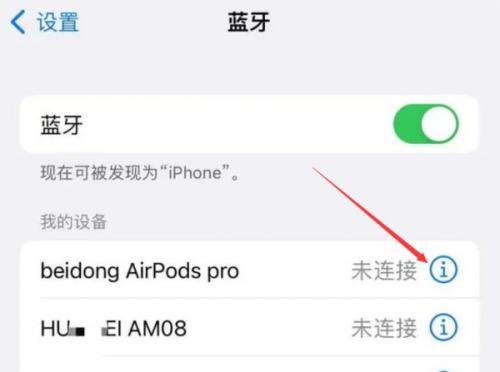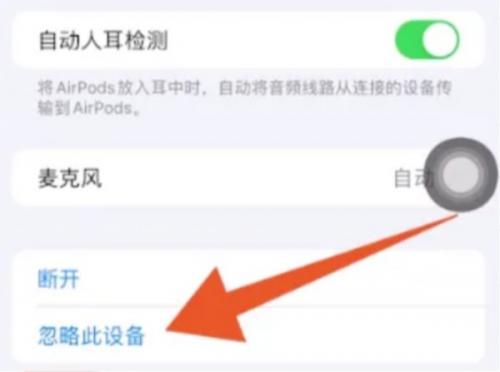想要让你的苹果airpods耳机恢复出厂设置?不知道该怎么操作?别担心,本文将为你详细介绍恢复出厂设置的步骤,让你的耳机焕然一新。从工具准备到具体操作,每一步都有详细图文指导,让你轻松完成。让我们一起来了解吧!
苹果airpods耳机怎么恢复出厂设置
苹果airpods耳机是一款方便实用的无线耳机,但是有时候我们可能会遇到需要恢复出厂设置的情况,比如想要重新连接新的设备、出现连接问题或者是忘记连接过的设备。那么,如何恢复苹果airpods耳机的出厂设置呢?下面就让我来为大家详细介绍一下。
步骤一:将airpods放入充电盒
我们需要将airpods放入充电盒中,并打开充电盒盖。此时,你会看到airpods指示灯闪烁绿色灯光,表示耳机正在充电状态。
步骤二:长按充电盒背部按钮
我们需要将充电盒翻转,找到背部的圆形按钮,并长按15秒。这一步是为了将airpods重置到出厂设置。
步骤三:观察指示灯闪烁
当你完成长按按钮后,再次将充电盒翻转,此时你会看到指示灯闪烁白色灯光,表示airpods已经恢复出厂设置。
步骤四:打开手机设置界面
我们需要打开手机设置界面,并找到蓝牙这一栏。点击开启蓝牙功能。
步骤五:找到airpods设备
在蓝牙界面,你会看到已经连接的设备列表,找到airpods设备并点击设备旁边的“i”图标。
步骤六:忽略airpods设备
跳转至蓝牙设备详情界面后,点击“忽略此设备”按钮。在弹出的窗口中,再次点击“忽略设备”,即可完成airpods的重置。
通过以上步骤,我们就可以轻松地将苹果airpods耳机恢复到出厂设置,让它重新焕发出新的使用状态。希望本文对大家有所帮助!
暂无评论...